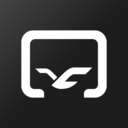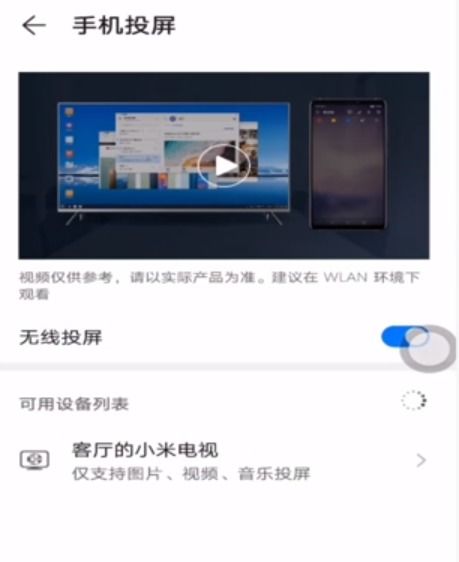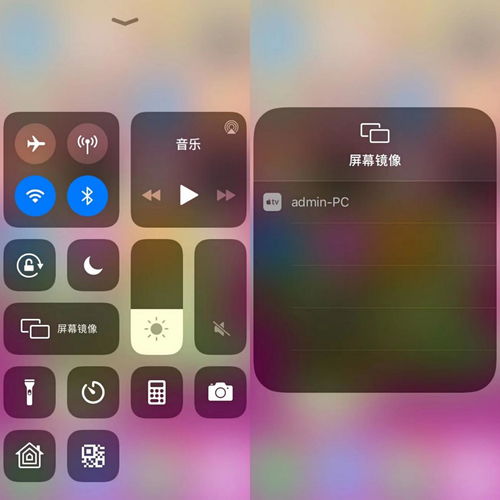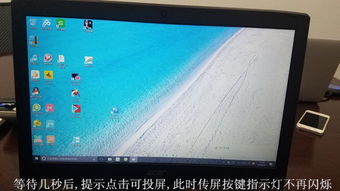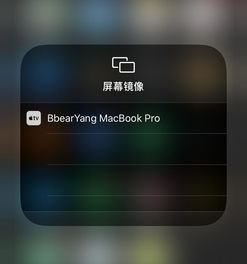钉钉投屏到电视的详细步骤

随着科技的进步,现代办公与教学方式越来越依赖于线上工具。钉钉作为阿里巴巴集团推出的企业级通讯和协同办公平台,已被广泛应用于企业会议、在线教育等场景。为了提升用户体验,钉钉支持将屏幕内容投屏到电视上,以便在大屏幕上更好地展示PPT、文档或进行视频通话。下面将详细介绍几种将钉钉投屏到电视的方法,无论是苹果手机用户、安卓手机用户,还是使用第三方软件,都能找到适合自己的方法。
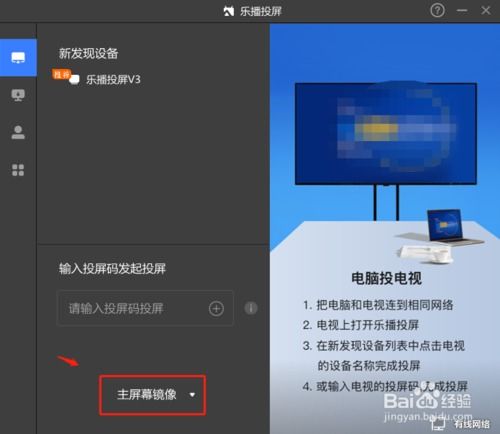
方法一:苹果手机投屏

苹果手机自带的屏幕镜像功能可以轻松实现钉钉投屏到电视的操作。以下是具体步骤:
1. 连接同一WiFi:确保手机和电视连接在同一个WiFi网络下,这样才能实现投屏功能。
2. 打开屏幕镜像:从手机屏幕右上角向下滑动(或屏幕底部向上滑动),打开控制中心。在控制中心中,找到并点击“屏幕镜像”选项。
3. 选择投屏设备:在屏幕镜像界面中,会显示所有可用的投屏设备。选择你要投屏的电视设备,等待连接成功。
4. 使用钉钉:连接成功后,手机上的屏幕内容会实时显示在电视上。此时,你可以打开钉钉并正常使用,电视屏幕上就会显示钉钉的界面。
方法二:安卓手机投屏
大多数安卓智能手机也支持投屏功能,虽然具体操作可能因手机品牌和型号略有不同,但大致步骤如下:
1. 连接同一WiFi:同样,确保手机和电视连接在同一个WiFi网络下。
2. 打开投屏功能:以华为手机为例,依次点击“设置”、“高级设置”、“多屏互动”。在打开的界面中,搜索并选择你要投屏的电视设备。
3. 使用钉钉:连接成功后,手机上的钉钉界面就会同步显示在电视上。
方法三:使用第三方软件投屏
如果手机自带的投屏功能无法满足需求,或者你想要更丰富的投屏体验,可以使用第三方投屏软件,如乐播投屏。以下是具体步骤:
1. 电视端安装乐播投屏:在智能电视或电视盒子上安装乐播投屏TV版应用。
2. 电脑端安装乐播投屏:如果你打算使用电脑投屏,需要在电脑上安装Windows版乐播投屏。
3. 电脑投屏到电视:
打开智能电视,找到并打开“乐播投屏”应用。
在电脑中打开Windows版乐播投屏,并点击主屏幕镜像。
同时,打开电脑版钉钉并进入主界面。
在乐播投屏中选择“程序窗口镜像”,找到并点击钉钉程序的窗口。
选择电视设备并开始投屏,此时电脑中的钉钉程序就会全屏显示在电视上。
4. 手机端使用乐播投屏(如果需要):
在手机上安装乐播投屏APP,并打开。
搜索并选择电视设备,连接成功后即可将手机屏幕内容投屏到电视上。
打开钉钉并正常使用,电视屏幕上就会显示钉钉的界面。
方法四:钉钉APP内置投屏功能
钉钉APP自身也提供了投屏功能,适用于支持DLNA或Miracast协议的智能电视或电视盒子。以下是具体步骤:
1. 打开钉钉APP:在手机上打开钉钉并进入消息页面。
2. 点击投屏:在消息页面右上角点击“+”号,在弹出的菜单中选择“投屏”。
3. 输入投屏码:在投屏页面中,输入电视设备提供的投屏码(或扫描电视屏幕上的二维码)。
4. 开始投屏:输入投屏码后,点击“开始投屏”按钮。等待几秒钟,系统会自动识别设备是否成功连接。如果投屏成功,手机上的钉钉界面就会显示在电视上。
注意事项
1. 设备兼容性:确保手机和电视设备支持投屏功能,并且已经更新到最新版本。
2. 网络稳定性:投屏过程中需要保持网络连接的稳定性,避免出现卡顿或断开连接的情况。
3. 投屏码准确性:在使用钉钉APP内置投屏功能时,确保输入的投屏码准确无误。
4. 第三方软件授权:如果使用第三方投屏软件,需要确保软件已经获得必要的权限和授权。
5. 电视分辨率:电视屏幕的分辨率可能会影响投屏效果,确保电视分辨率足够高以呈现清晰的图像。
通过以上几种方法,你可以轻松地将钉钉投屏到电视上,享受更大的屏幕和更好的观看体验。无论是企业会议、在线教育还是家庭娱乐,钉钉投屏功能都能为你提供便捷和高效的服务。希望这篇文章能够帮助你解决钉钉投屏到电视上的问题,并让你的工作和生活更加轻松愉快。
- 上一篇: 如何快速找到并设置个人热点?
- 下一篇: 如何制作并添加FLASH透明按钮的播放代码?
-
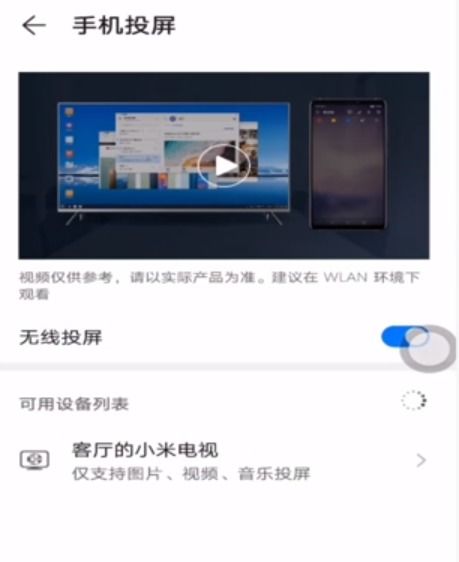 轻松学会:钉钉投屏到电视的实用步骤资讯攻略10-27
轻松学会:钉钉投屏到电视的实用步骤资讯攻略10-27 -
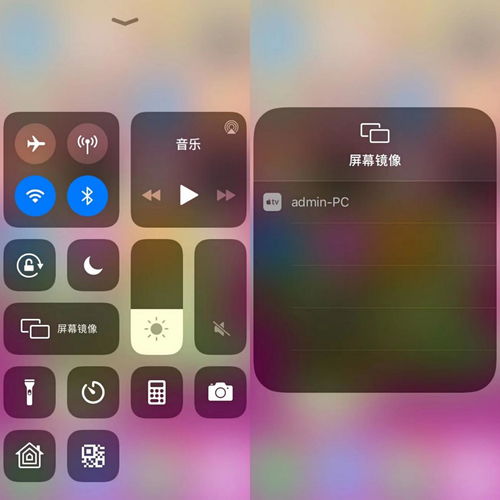 如何将苹果手机投屏至电视屏幕资讯攻略12-04
如何将苹果手机投屏至电视屏幕资讯攻略12-04 -
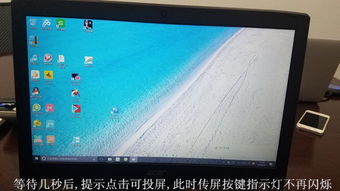 轻松实现!如何将笔记本投屏到电视资讯攻略11-19
轻松实现!如何将笔记本投屏到电视资讯攻略11-19 -
 苹果平板投屏电视,轻松享受大屏乐趣!资讯攻略11-15
苹果平板投屏电视,轻松享受大屏乐趣!资讯攻略11-15 -
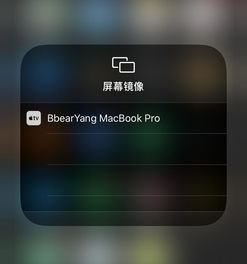 电脑投屏至iPad的实用方法资讯攻略10-28
电脑投屏至iPad的实用方法资讯攻略10-28 -
 三星手机投屏电脑,轻松实现大屏互动新体验!资讯攻略12-03
三星手机投屏电脑,轻松实现大屏互动新体验!资讯攻略12-03